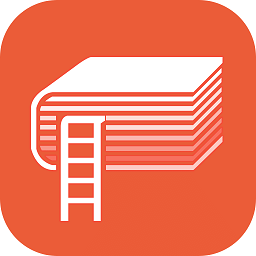佳能lbp6018w打印机连接无线 如何在电脑上连接佳能LBP6018w无线打印机
随着科技的不断发展,无线打印技术已经成为现代办公中常见的一种打印方式,佳能LBP6018w无线打印机作为一款高性能的打印设备,其便携性和便捷性备受用户青睐。在日常使用中如何在电脑上连接佳能LBP6018w无线打印机成为了用户们关注的焦点。接下来我们将介绍如何简便快捷地完成这一连接过程。
如何在电脑上连接佳能LBP6018w无线打印机
具体方法:
1.将该光盘插入电脑后打开光盘,为方便下一步操作,选择简体中文。
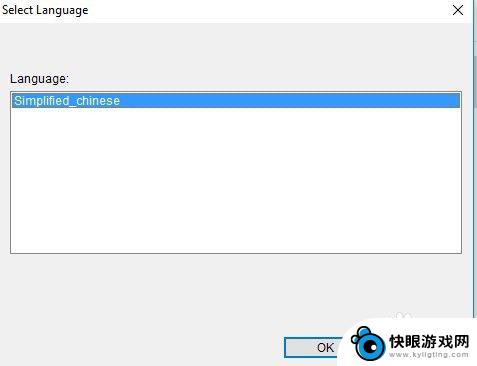
2.选择自定义安装。
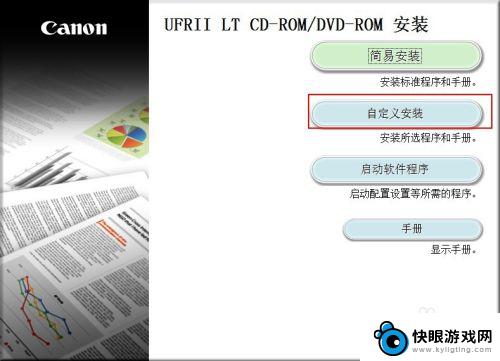
3.选择打印机驱动程序,电子手册可以不用装,也没什么用。点击安装。
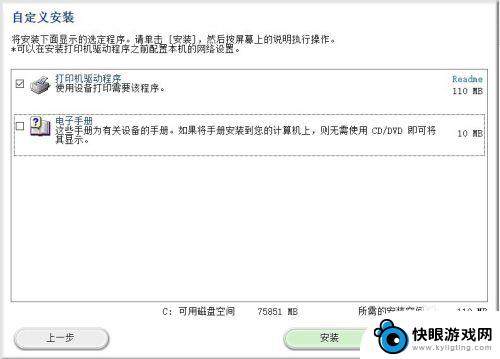
4.点击是。会弹出另外一个窗口,稍等。
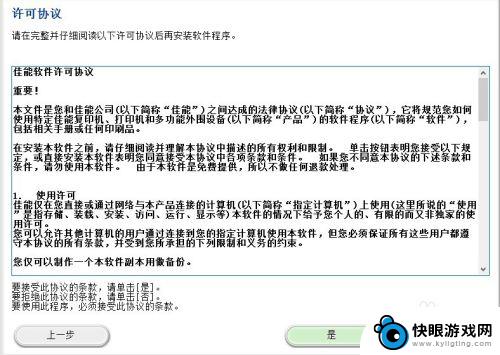
5.选择无线局域网连接,点击下一步。
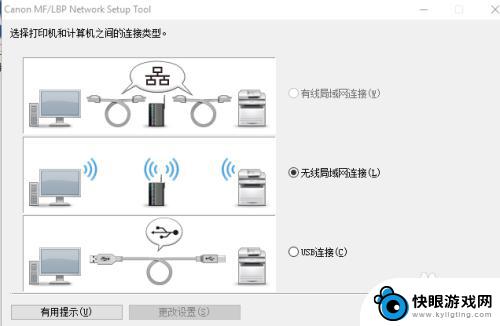
6.选择否,不配置网络。点击下一步

7.点击下一步。稍等,弹出新的窗口。
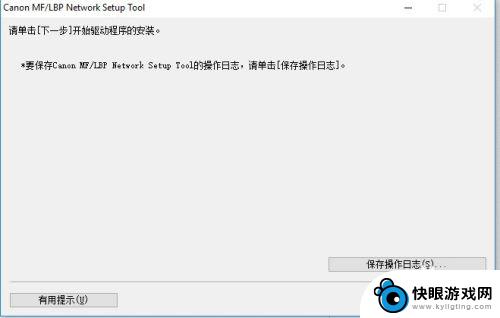
8.选择标准,点击下一步。在此之前请先将电脑连接好已于打印机无线连接好的无线路由器,方便下一步搜索打印机。
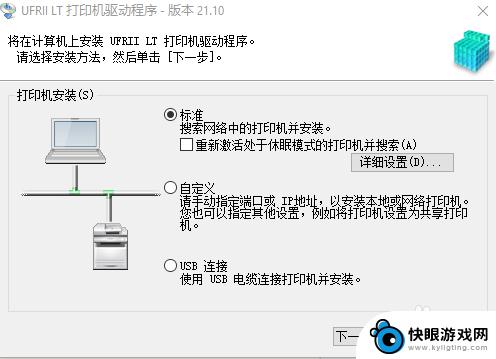
9.弹出下个窗口,程序会自动搜索打印机,耐心等待即可。就可以发现已搜到打印机。勾选后点击下一步。如果没有搜到,点击下面的再次搜索。
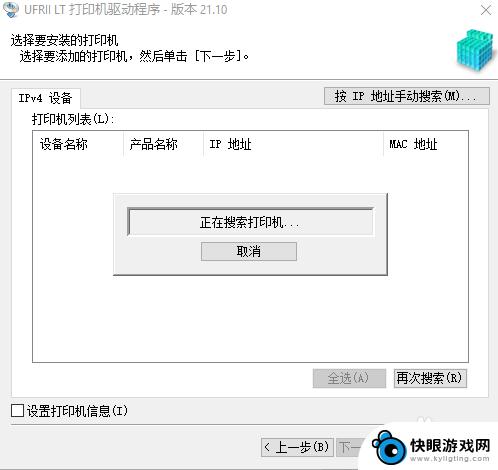
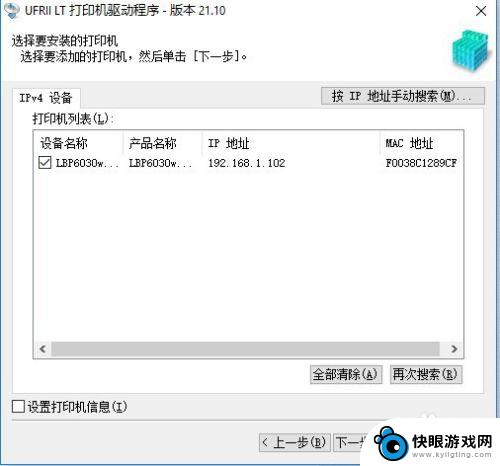
10.点击开始,开始安装程序。稍等,即可安装好。
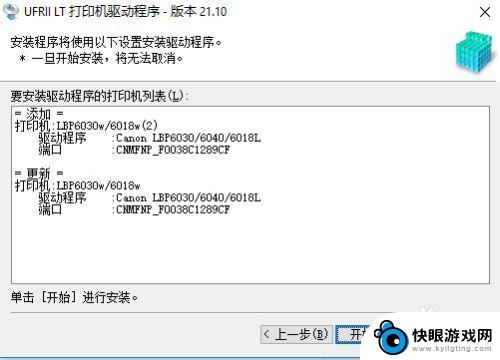

11.选择接受,点击下一步。窗口自动关闭,回到刚开始的主窗口。点击下一步
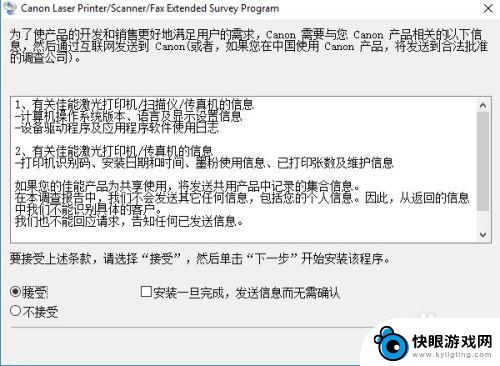
12.会提示重启,选择重启就可以了。
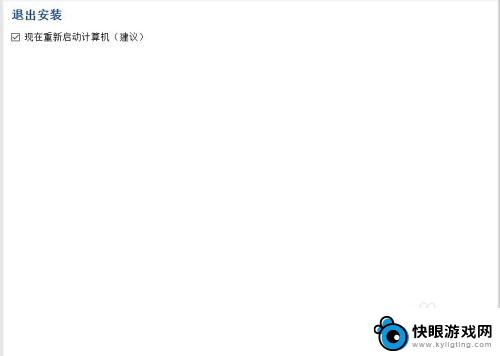
13.打开一个word文件,选择打印。在打印机选项里选择LBP6038w/6018w,发现打印机已经就绪,这就可以无线打印了。
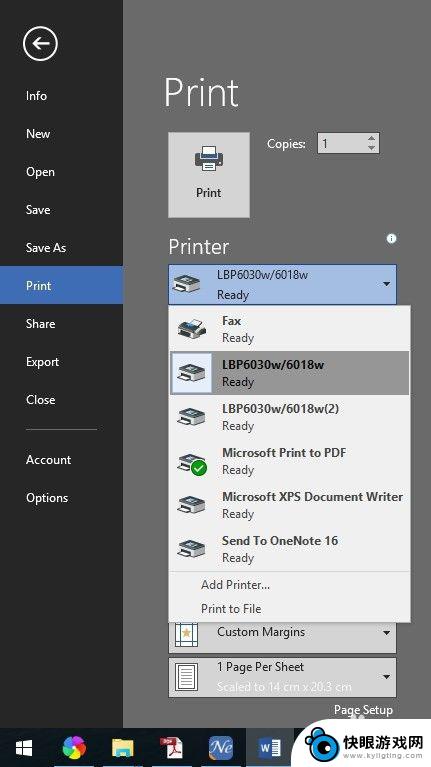
以上就是佳能lbp6018w打印机连接无线的全部内容,还有不清楚的用户就可以参考以上步骤进行操作,希望能对大家有所帮助。
相关教程
-
 佳能g3800手机连接设置教程 佳能g3800打印机如何连接手机
佳能g3800手机连接设置教程 佳能g3800打印机如何连接手机佳能g3800手机连接设置教程为用户提供了便捷的打印解决方案,让用户能够轻松地将手机与打印机连接起来,实现无线打印,通过简单的设置步骤,用户可以快速地将手机与佳能g3800打印...
2024-03-26 10:31
-
 无线打印机手机上如何设置 佳能打印机如何进行无线打印设置
无线打印机手机上如何设置 佳能打印机如何进行无线打印设置在现代社会中随着科技的不断发展,无线打印技术也逐渐成为人们生活中越来越重要的一部分,特别是随着智能手机的普及和应用程序的不断更新,无线打印机手机设置也变得越来越简单和便捷。作为...
2024-04-15 08:23
-
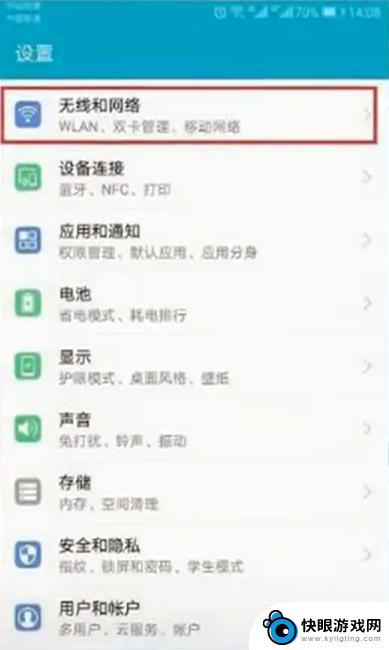 打印机如何连手机打印 手机通过USB连接打印机
打印机如何连手机打印 手机通过USB连接打印机在现代社会打印机作为办公和生活中不可或缺的设备,其功能与应用也日益多样化,随着科技的不断发展,手机与打印机的连接也变得愈发便捷。通过USB连接打印机,手机可以实现无线打印功能,...
2024-03-23 13:35
-
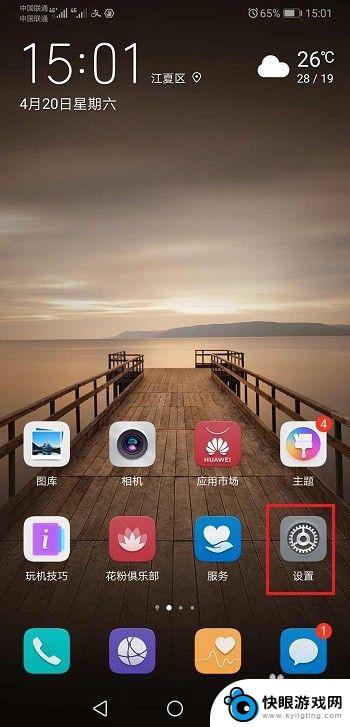 手机如何pin连接打印机 无线手机连接打印机方法
手机如何pin连接打印机 无线手机连接打印机方法在现代社会中手机已经成为人们生活中不可或缺的工具之一,随着科技的不断发展,手机连接打印机已经变得轻而易举,无需复杂的步骤和繁琐的操作。通过简单的pin连接,手机可以实现与打印机...
2024-03-10 08:17
-
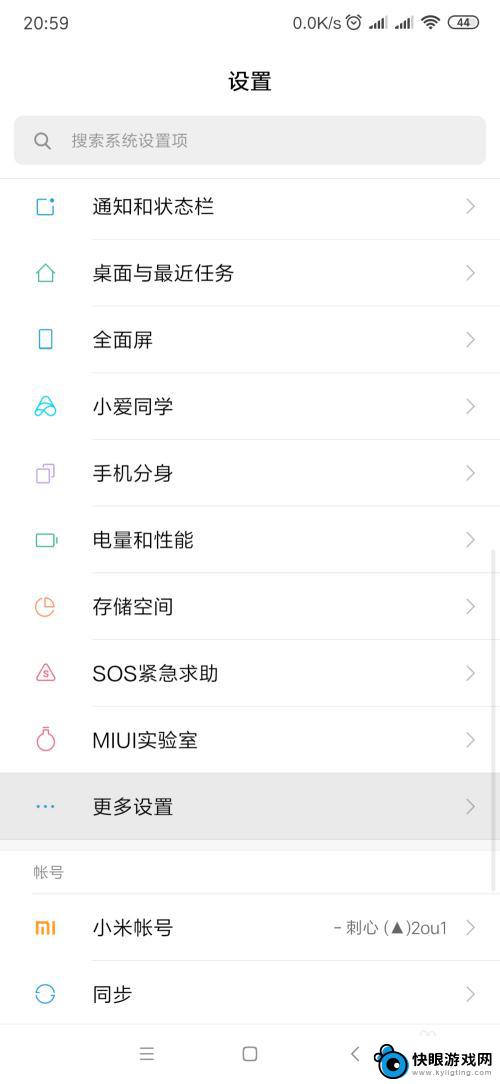 手机怎样用打印机打印 手机如何通过无线连接打印机
手机怎样用打印机打印 手机如何通过无线连接打印机随着科技的进步和智能手机的普及,手机已经成为我们生活中不可或缺的一部分,除了其常见的通讯和娱乐功能外,手机还可以用来完成许多其他任务,比如打印文件。现许多手机都配备了无线连接功...
2024-01-02 13:40
-
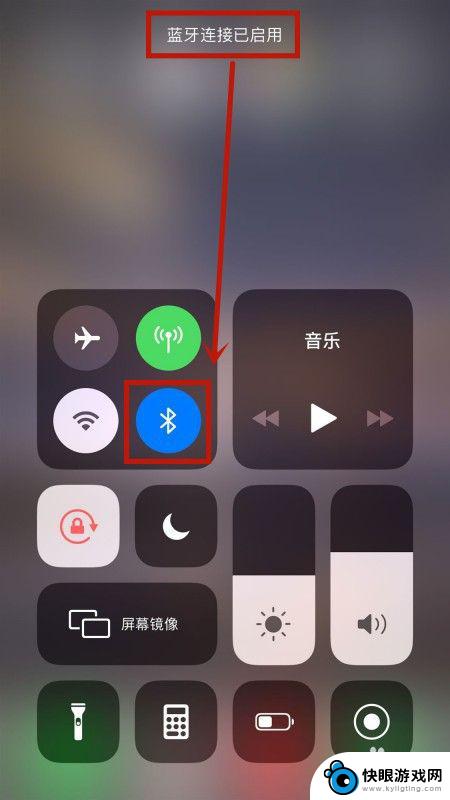 苹果手机怎么有线打印 苹果手机如何通过USB连接打印机并打印
苹果手机怎么有线打印 苹果手机如何通过USB连接打印机并打印随着科技的不断进步,苹果手机作为一款备受欢迎的智能手机,不仅在外观和性能上给用户带来了极佳的体验,而且其功能也越来越丰富,尽管苹果手机拥有强大的打印功能,但是很多用户却不知道如...
2024-01-05 13:37
-
 如何手机联接打印机 手机连接打印机的步骤
如何手机联接打印机 手机连接打印机的步骤手机已经成为我们生活中不可或缺的一部分,我们几乎可以通过手机完成各种任务,有时候我们需要将手机中的一些重要文件或照片打印出来,这时候就需要将手机与打印机进行连接。手机连接打印机...
2024-03-10 14:27
-
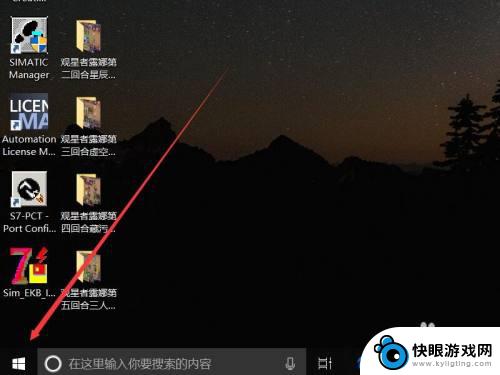 怎么和你手机绑定 如何实现电脑和手机的无线连接
怎么和你手机绑定 如何实现电脑和手机的无线连接在现代社会中手机已经成为我们生活中不可或缺的一部分,有时候我们会遇到一些需要在电脑上完成的任务,这就需要实现电脑和手机的无线连接。怎样才能与手机进行绑定,实现便捷的无线连接呢?...
2024-01-30 08:39
-
 如何用手机直接打印文件 手机打印文件的具体步骤
如何用手机直接打印文件 手机打印文件的具体步骤手机已经成为我们生活中不可或缺的工具之一,除了通话和上网外,手机还可以实现许多其他功能,其中之一就是直接打印文件。通过手机打印文件,我们不再需要依赖电脑和打印机,从而更加便捷地...
2024-02-11 10:27
-
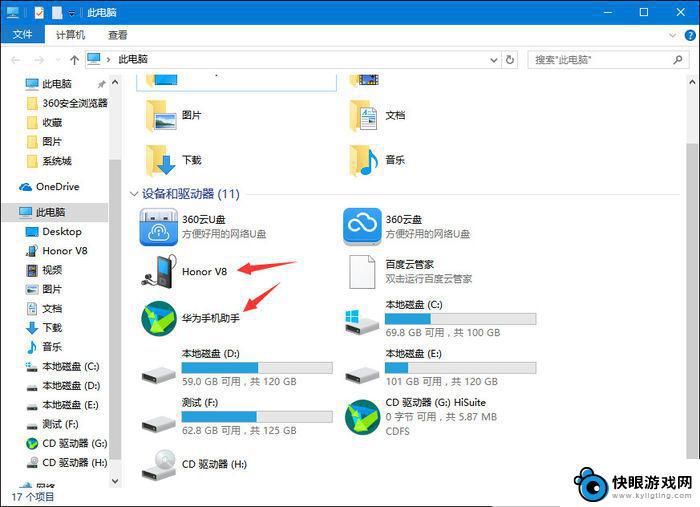 华为手机如何与电脑无线连接 怎样通过WLAN无线方式将华为手机与电脑连接
华为手机如何与电脑无线连接 怎样通过WLAN无线方式将华为手机与电脑连接在现如今社交媒体和数字化生活占据主导地位的时代,我们对于手机和电脑的需求越来越大,当我们需要在华为手机和电脑之间传输数据时,传统的数据线连接方式似乎有些束缚。幸运的是华为手机提...
2024-03-22 17:27
热门教程
MORE+